GIF制作器怎么自定义图片尺寸,很多小伙伴都还不知道,下面IEfans小编为大家整理了,一起来看看吧!

1、现在想要修改图片尺寸的话,我们就应该在“gif制作器”软件的主页列表里点击“压缩GIF”功能(如下所示),然后添加手机本地的图片素材。
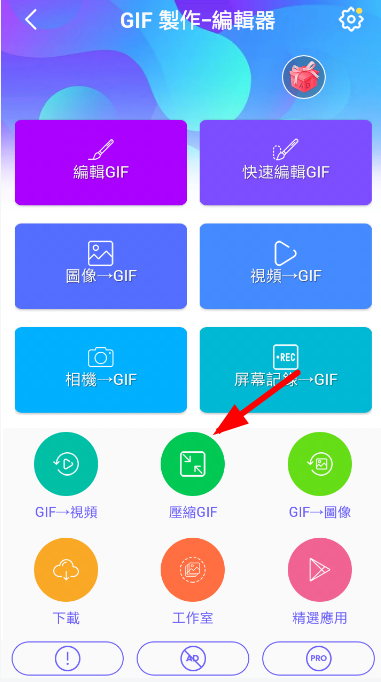
2、紧接着用户就会进入编辑界面,通过右上角的“完成”按钮保存图片,从而自定义图片的尺寸大小。
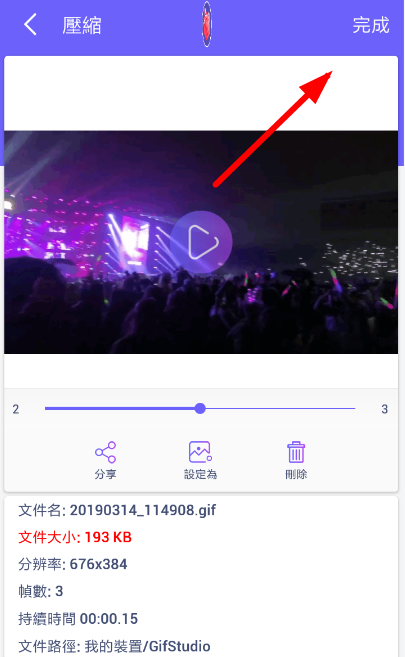
3、而在唤起压缩窗口之后,滑动上方的“尺寸”进度条就可以修改gif图片的大小,不过这样同时也会降低画面的清晰度。
GIF制作器相关攻略推荐:
gif制作器怎么给动图加文字?给动图加文字的方法说明
GIF制作器怎么使用?GIF制作器使用方法介绍
GIF制作器怎么自定义图片尺寸?自定义图片尺寸的步骤一览
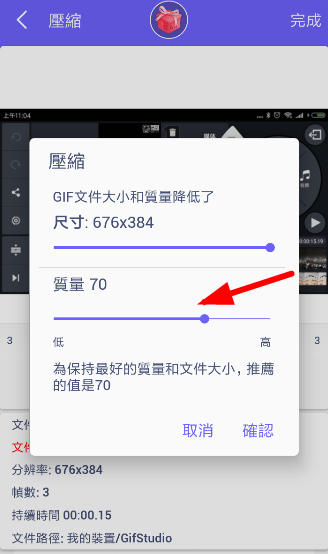
以上就是IEfans小编今日为大家带来的,更多软件教程尽在IE浏览器中文网站!